Brugerhåndbog til iPhone
- Brugerhåndbog til iPhone
- Nyheder i iOS 13
- Understøttede iPhone-modeller
-
- Afbryd vågeblus og lås op
- Juster lydstyrken
- Skift lyde og vibrationer
- Få adgang til funktioner fra den låste skærm
- Åbn apps på hjemmeskærmen
- Tag et skærmbillede, eller optag skærmen
- Skift eller lås retning på skærmen
- Skift baggrund
- Gør skærmemner mere tilgængelige
- Søg med iPhone
- Brug AirDrop til at sende emner
- Udfør hurtige handlinger
- Brug og tilpas Kontrolcenter
- Vis og organiser Dagsoversigt
- Oplad og overvåg batteriet
- Lær betydningen af symbolerne for status
- Rejs med iPhone
-
- Lommeregner
- Kompas
-
- Se fotos og videoer
- Rediger fotos og videoer
- Rediger Live Photos
- Rediger fotos taget med funktionen Portræt
- Organiser fotos i album
- Søg i Fotos
- Del fotos og videoer
- Vis Minder
- Find personer i Fotos
- Gennemse fotos efter lokalitet
- Brug iCloud-fotos
- Del fotos med Fælles album i iCloud
- Brug Min fotostream
- Importer fotos og videoer
- Udskriv fotos
- Genveje
- Værdipapirer
- Tips
- Vejr
-
- Introduktion til CarPlay
- Opret forbindelse til CarPlay
- Brug Siri
- Brug din bils indbyggede betjeningsmuligheder
- Få trinvis vejvisning
- Skift kortoversigt
- Foretag telefonopkald
- Afspil musik
- Se din kalender
- Send og modtag tekstbeskeder
- Afspil podcasts
- Afspil lydbøger
- Lyt til nyhedsartikler
- Fjernstyr dit hjem
- Brug andre apps med CarPlay
- Omarranger symboler på Hjem i CarPlay
- Skift indstillinger i CarPlay
-
-
- Genstart iPhone
- Tving iPhone til at genstarte
- Opdater iOS
- Sikkerhedskopier iPhone
- Vend tilbage til standardindstillingerne på iPhone.
- Gendan alt indhold fra en sikkerhedskopi
- Gendan købte og slettede emner
- Sælg eller giv din iPhone væk
- Slet alt indhold og indstillinger
- Gendan fabriksindstillingerne på iPhone
- Installer eller fjern konfigurationsprofiler
-
- Kom i gang med tilgængelighedsfunktioner
-
-
- Slå VoiceOver til, og øv dig
- Rediger dine VoiceOver-indstillinger
- Lær at bruge VoiceOver-bevægelser
- Betjen iPhone vha. VoiceOver-bevægelser
- Brug rotoren til betjening af VoiceOver
- Brug tastaturet på skærmen
- Skriv med din finger
- Brug VoiceOver med Magic Keyboard
- Skriv punktskrift på skærmen, når du bruger VoiceOver
- Brug et punktdisplay
- Tilpas bevægelser og tastaturgenveje
- Brug VoiceOver med et pegeredskab
- Brug VoiceOver i apps
- Zoom
- Forstørrelsesglas
- Skærm & tekststørrelse
- Bevægelse
- Oplæst indhold
- Lydbeskrivelser
-
-
- Vigtige sikkerhedsoplysninger
- Vigtige oplysninger om håndtering
- Få oplysninger om iPhone
- Se eller rediger mobilindstillinger
- Find flere ressourcer til software og service
- Erklæring om opfyldelse af FCC's krav
- Erklæring om opfyldelse af ISED Canadas krav
- Oplysninger om ultrabredbånd
- Klasse 1-laseroplysninger
- Apple og miljøet
- Oplysninger om bortskaffelse og genbrug
- Copyright
Søg efter websteder med Safari på iPhone
Skriv en URL-adresse eller et søgeudtryk i appen Safari ![]() for at finde websteder eller bestemte oplysninger.
for at finde websteder eller bestemte oplysninger.
Søg på internettet
Skriv et søgeord, et udtryk eller en URL-adresse i søgefeltet øverst på siden.
Tryk på et søgeforslag, eller tryk på Gå på tastaturet for at søge efter lige nøjagtig det, du har skrevet.
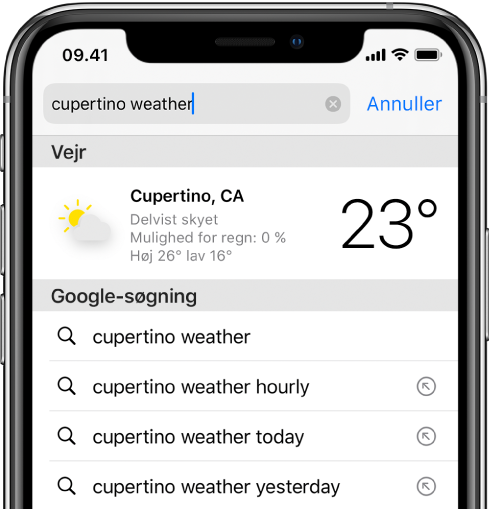
Hvis du ikke vil se foreslåede søgeudtryk, skal du gå til Indstillinger ![]() > Safari og derefter slå Søgeprogramforslag fra (under Søg).
> Safari og derefter slå Søgeprogramforslag fra (under Søg).
Find websteder, du før har besøgt
Safaris søgeforslag omfatter dine åbne faner, bogmærker og sider, du har besøgt for nylig. Hvis du for eksempel søger efter “iPad”, omfatter søgeforslagene under Skift til fane dine egne åbne faner relateret til “iPad”. Websteder relateret til “iPad”, som du har oprettet bogmærker til eller besøgt for nylig, vises under Bogmærker og historik.
Søg i websteder
Du kan søge på et websted ved at skrive et websted efterfulgt af et søgeord i søgefeltet. Indtast f.eks. “wiki einstein” for at søge efter “einstein” på Wikipedia.
Du slår funktionen til og fra i Indstillinger ![]() > Safari > Hurtig webstedssøgning.
> Safari > Hurtig webstedssøgning.
Se dine favoritter, når du skriver en adresse, søger eller opretter en ny fane
Gå til Indstillinger ![]() > Safari > Favoritter, og vælg mappen med de favoritter, du vil se.
> Safari > Favoritter, og vælg mappen med de favoritter, du vil se.
Søg på siden
Du kan finde et bestemt ord eller udtryk på en side.
Tryk på
 , og tryk derefter på Find på side.
, og tryk derefter på Find på side.Skriv ordet eller udtrykket i søgefeltet.
Tryk på
 for at finde andre forekomster.
for at finde andre forekomster.
Vælg et søgeprogram
Gå til Indstillinger ![]() > Safari > Søgeprogram.
> Safari > Søgeprogram.